Smart Watch или умные часы – удобный девайс, который носится на руке и синхронизируется со смартфоном. Современные модели чаще всего имеют достаточно крупный сенсорный экран, на который выводится вся необходимая информация (сообщения, вызовы, время, погода и другое). Умные часы вполне можно назвать компактным дубликатом смартфона, всегда находящимся на руке. Но, чтобы все работало, необходимо правильно подключить и настроить устройство.
С подключением умных часов к технике от компании Apple чаще всего не возникает никаких проблем. Лучше всего работает сопряжение с Apple Watch, однако это справедливо даже для наручных гаджетов на базе Android.
Последовательность действий:

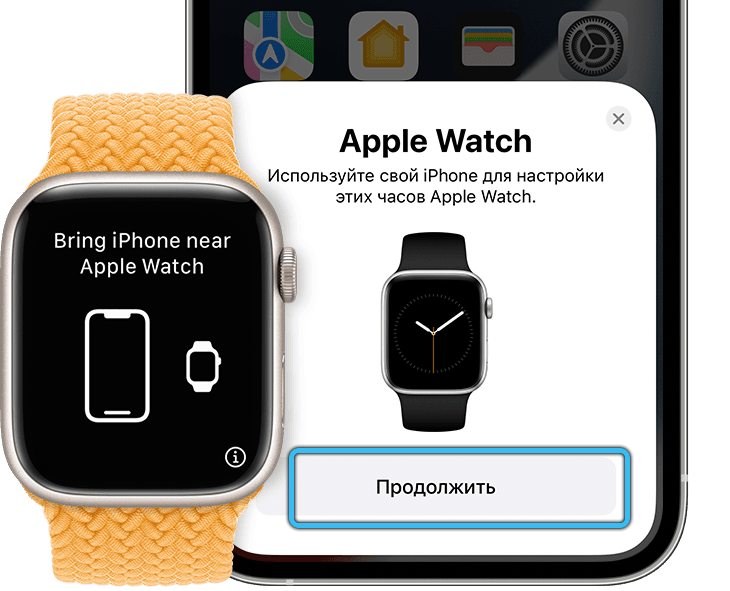


В некоторых случаях появляется сообщение о необходимости обновить программное обеспечение. Нужно лишь подтвердить операцию и дождаться установки новой версии оболочки.
Обычные смарт-часы легко подключаются к смартфону на базе ОС Android. Надо сделать следующее:
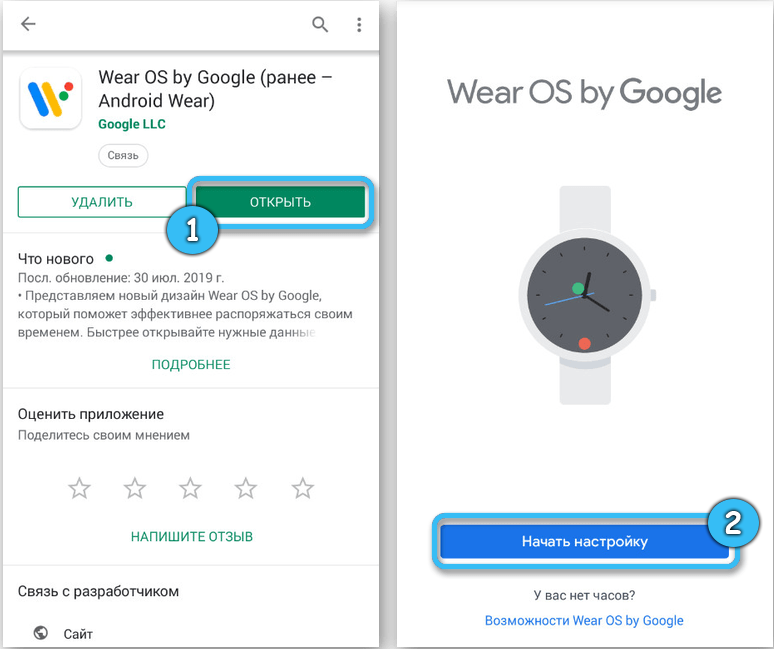
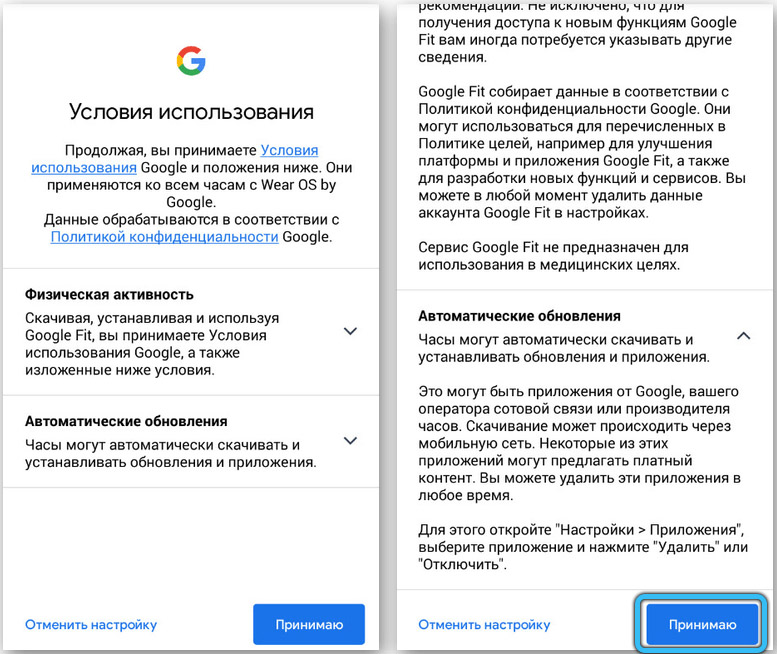
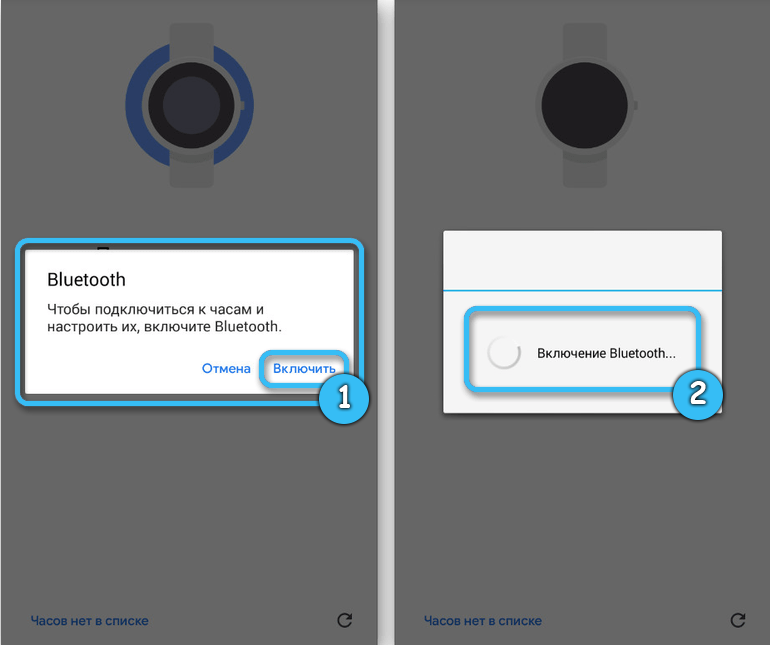
Если всё сработало нормально, гаджеты синхронизируются. С этого момента можно начинать полноценно пользоваться умными часами.
Детские смарт-часы представляют собой крайне удобный способ обеспечить безопасность ребенка. С их помощью родители могут отслеживать перемещения детей, а также быстро связываться с ними.
Чтобы подключить детские часы к телефону, надо сделать следующее:
В некоторых случаях может потребоваться дополнительно настроить подключение к GPS. Тут надо инсталлировать на смартфон программу SeTracker, открыть в ней пункт «Режим работы геолокации» и отметить один из доступных профилей. Самым популярным является «Нормальный» режим, предполагающий отправку координат ребенка каждые 10 минут.
В процессе синхронизации умных часов и смартфона некоторые пользователи сталкиваются с различными сложностями. После правильного выполнения всех операций часы попросту не соединяются с телефоном и, как следствие, не могут нормально функционировать.
Основные ошибки и их исправление:
Если ничего не помогло, можно попытаться заново установить соответствующее приложение или поднести гаджеты поближе друг к другу. В качестве последней меры прибегают к перезагрузке или даже полному сбросу часов.
Отображение приходящих на смартфон уведомлений – одна из главных задач умных часов. Неработоспособность этой опции становится серьёзной проблемой.
Выявить проблему и вернуть уведомление на экран часов могут помочь следующие действия:
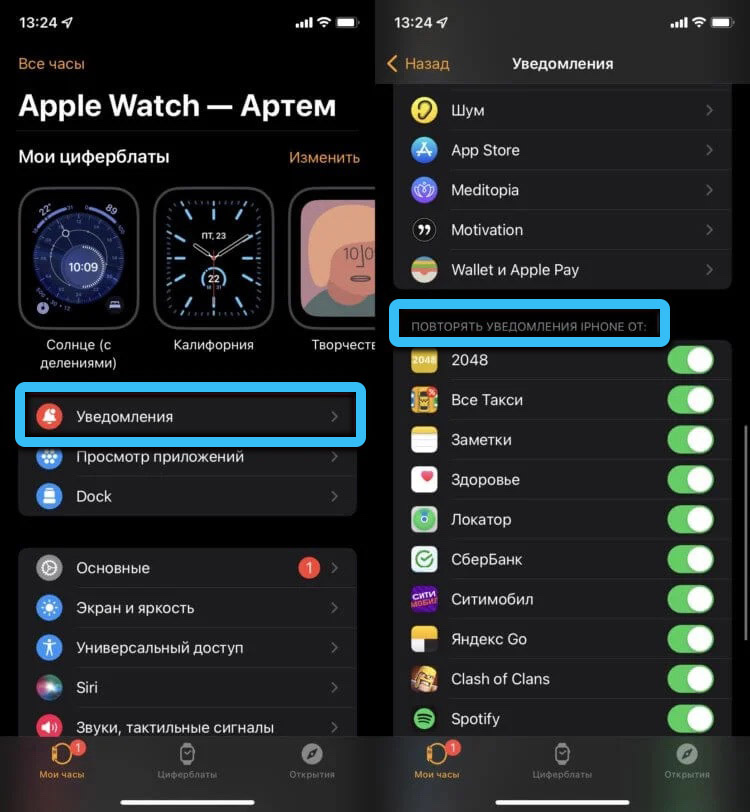
Последнее решение является достаточно радикальным, поскольку предполагает возврат гаджета к заводским настройкам по умолчанию. Для дальнейшего использования необходимо заново подключить часы к смартфону.
Владельцам Apple Watch чаще всего вообще не приходится разбираться с тем, как настроить смарт-часы, особенно если требуется установить синхронизацию с телефоном марки Apple. Настроить сами часы, вызовы и разного рода функции без проблем может даже ребенок.
Тем не менее иногда пользователи сталкиваются с проблемой даже на смарт-часах этого производителя. Устанавливать сопряжение с умными устройствами необходимо по конкретному алгоритму, избегая слишком сложных операций.
Первым делом надо убедиться в том, что Apple Watch заряжены и могут нормально функционировать отдельно от телефона. Важно помнить, что эти часы настраивают для работы со смартфонами не старше iPhone 6S. Только в этом случае звонки и уведомления будут показываться должным образом. Также на устройствах должен быть включен Bluetooth и инсталлирована последняя доступная версия iOS. При необходимости, гаджеты перезагружаются.
Примерно тот же алгоритм справедлив для других умных часов от крупных брендов. В частности, это касается Samsung Galaxy Watch и тому подобных устройств. К таким гаджетам всегда прилагается инструкция на русском языке, где указываются основные методы исправления ошибок.
Разбираясь с тем, как подключить смарт-часы к телефону, пользователи могут столкнуться с отсутствием интересующего устройства в списке приложения. Обычно это связано с исчезновением связи между Smart Watch и смартфоном.
Надо включить Bluetooth и проверить, определяется ли умный гаджет этим интерфейсом. Если нет, надо проверить активацию функции обнаружения на самих часах.
Для часов с SIM-картой настройте подключение к интернету. Важно проверить, нормально ли работает поиск в браузере. На счету в этом момент должно быть достаточно средств для нормального функционирования.
Невозможность подключения смарт-часов к смартфону может быть связана со множеством проблем. В этом случае может помочь одно из решений:

Соединить одни часы с двумя смартфонами не удастся, даже если они работают на Android.
Отсутствие сопряжения между девайсами нередко связано с тем, что часы ранее были подключены к другому устройству. Включаясь, они автоматически ищут старый гаджет, но не находят. Тут надо сбросить настройки и заново осуществить подключение к нужному телефону.
Производителями не предусмотрена возможность полноценного использования Apple Watch со смартфонами на Android. Они подключаются, но функционал ограничен обычными часами, секундомером и шагомером.
Иногда можно использовать специальное программное обеспечение по типу Airlink: Wear Connect for iOS и BLE Utility, однако процесс синхронизации всё равно не всегда возможен и предполагает серьёзные ограничения.
При первом включении умных часов пользователь может столкнуться с английским интерфейсом. Особенно это характерно для моделей, заказанных через маркетплейсы за рубежом. Выбор языка с английского на любой другой возможен через настройки или посредством прошивки.
Некоторые модели смарт-часов легко перепрошиваются на русский язык своими силами. Надо выбрать соответствующий пункт в меню, скачать русификатор в официальном приложении, а затем распаковать его.
Если русскоязычный пакет для конкретной модели не предусмотрен, можно отнести гаджет в сервис по ремонту смартфонов. Там специалисты поменяют язык примерно за 500-1000 рублей.
Современные умные часы подключаются к компьютеру через Bluetooth или USB-кабель. Операционные системы Windows 7 и выше автоматически определяют устройства или предлагают установить подходящие драйвера, воспользовавшись интернет-соединением.
При поступлении вызова на смартфон на экране смарт-часов появится меню выбора, где можно принять или отклонить вызов. Достаточно просто нажать на нужную кнопку и начать разговор.
Присланные сообщения сразу же отображаются на экране часов. Чтобы их раскрыть, надо дотронуться до пришедшего уведомления.
Практически на всех современных моделях GPS запускается автоматически. Управлять им штатными средствами не получится. Расширяет возможности программа SeTreker, с помощью которой можно настроить работу GPS на часах с ОС Android или iOS.
Управление камерой на часах осуществляется при помощи приложения по типу Wear Camera Remote. Там можно синхронизировать экраны устройств, после чего изображение на дисплее смартфона будет дублироваться на дисплее часов. Чтобы сделать снимок с камеры, достаточно нажать на соответствующую кнопку наручного гаджета.
Все современные смарт-устройства поддерживают режим энергосбережения. Чтобы его включить, надо сделать следующее:
При необходимости можно настроить автоматическое включение этого режима при определённом заряде батареи. Это позволит продлить работу от аккумулятора даже с мощным процессором в часах.
Вибрация часов легко настраивается через программу SeTrecker или через специальные сервисные сообщения. Большинству пользователей будет намного удобнее пользоваться многофункциональным приложением, которое легко устанавливается на любые смартфоны.
Если у вас возникли вопросы по настройке смарт-часов, напишите об этом в комментариях. Мы постараемся вам помочь.
Уже долго мучаюсь с уведомлениями на смарт часах, всё делала по инструкции, но всё по-прежнему, очень жаль конечно, особо и не вижу теперь смысла в часах этих.